授予中标并将其转换为采购订单
目标
选择中标的投标并将其转换为新的采购订单。
背景
选择中标时,可以选择将其转换为采购订单,如下所示。转换后,你还可以通过电子邮件将采购订单发送给获得工作范围的供应商。
或者,你也可以将中标的投标转换为分包合同。有关详细信息,请参阅授予中标并将其转换为分包合同。
需要考虑的事项
- 所需用户权限:
- 项目投标工具的“管理员”级别权限。
以及 - 项目合约工具的“管理员”级别权限。
- 项目投标工具的“管理员”级别权限。
- 对于使用的公司
 ERP集成工具:显示/隐藏
ERP集成工具:显示/隐藏
- 支持转换为采购订单按钮。
- 重要提示!要将数据与集成 ERP 系统同步,必须在采购订单上设置成本编号和成本类型(请参阅哪些集成 ERP 系统支持“成本类型”概念?),如下所示:
- 由 Procore 集成。在实施过程中使用为 Viewpoint® Spectrum ® 设置的默认 成本 编号成本 类型。
- 由 Procore 集成。导航到ERP集成工具,点击配置设置
 ,然后手动选择Vista的默认 成本 编号成本 类型
,然后手动选择Vista的默认 成本 编号成本 类型 - QuickBooks?桌面。采购订单的成本 类型应始终设置为其他"O"。
- Sage 100 Contractor® 。导航到ERP集成工具,点击配置设置
 ,然后为采购订单手动选择默认 成本 编号成本 类型
,然后为采购订单手动选择默认 成本 编号成本 类型 - Sage 300 CRE® 。导航到ERP集成工具,点击配置设置
 ,然后为采购订单手动选择默认 成本 编号成本 类型。
,然后为采购订单手动选择默认 成本 编号成本 类型。 - Xero™ 。导航到ERP集成工具,点击配置设置
 ,然后为合同手动选择默认 成本 编号成本 类型。
,然后为合同手动选择默认 成本 编号成本 类型。
先决条件
- 将合约工具添加到项目中。请参阅添加和移除项目工具。
- 要将采购订单授予中标者,必须满足以下条件:
- 投标单必须超过其截止日期/时间。
- 受邀投标人必须至少提交一 (1) 个投标。
步骤
- 导航到项目的投标工具。
- 找到你的投标文件包。
- 点击查看。
- 在投标人标签页中,找到中标的公司。
- 点击查看。
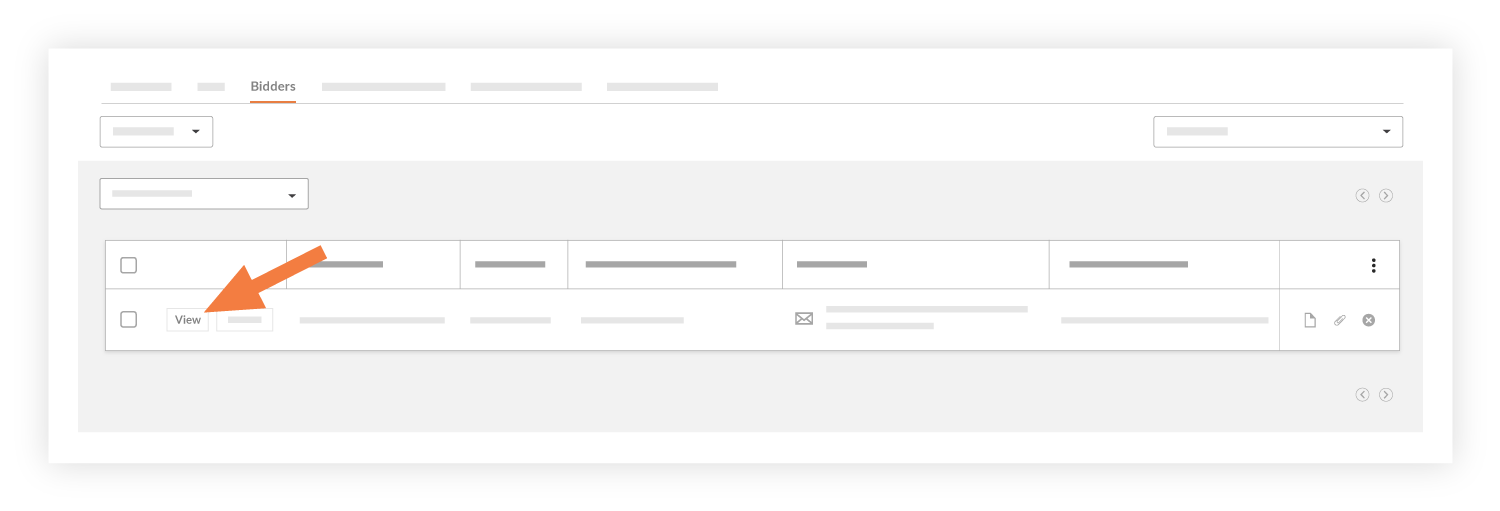
- 在右侧边栏中,点击#转换为采购订单。
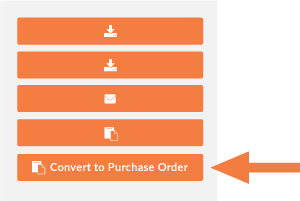
注意事项:- 中标的公司会自动添加到公司 Procore 账户的项目目录中。但与公司关联的个人用户不会自动添加到项目目录中。
- 如果转换成功,则会出现黄色横幅用于确认。
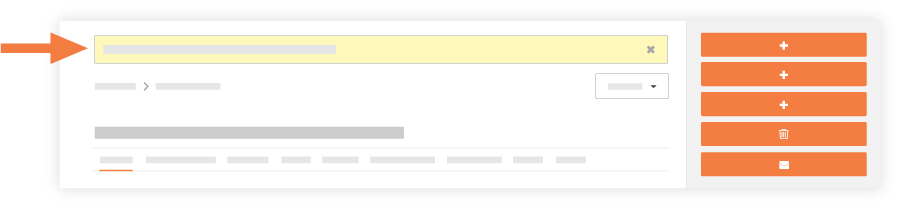
Procore 启动项目的合约工具并打开新合同的"一般"标签页。中标的投标中的适当信息会自动填写到新合同中。
- 在合同的一般标签页中,点击分项价格表标签页。要了解更多信息,请参阅分项价格表。
- 如果你想通知公司有关中标的信息,请点击电子邮件合同。
这将打开合同上的"电子邮件"标签页。

- 在电子邮件标签页中,执行以下操作:
- 收件人。选择所需收件人的姓名。
- 抄送。选择应在电子邮件中抄送的人员姓名。
- 私密。如果你只希望对合约工具拥有“管理员”级别权限的收件人和用户查看电子邮件,请选中此复选框。这是默认设置。
- 附件。将一个或多个文件添加到电子邮件中。如果适合你的情况,建议始终将公司的正式合同表格作为附件添加。
- 邮件。键入电子邮件的正文。建议始终向收件人(例如分包商/供应商)提供有关必须如何签署合同和文件的明确说明。邮件还应包含退回已签署合同的提醒,可以方便地将其作为附件添加到他们的电子邮件回复中。
注意:电子邮件将自动包含合同详细信息。
- 点击发送。
系统会将合同发送给指定的收件人。

